آشنایی با smart objects در فتوشاپ
کار کردن با لایه ها یکی از مباحث مهم در فتوشاپ است که تا به الان در چندین آموزش به آن پرداخته ایم. Smart objects روشی غیر مخرب و انعطاف پذیر برای کار با لایه ها در فتوشاپ را ارائه می دهد. مخصوصا برای زمان هایی که لایه ها را تغییر اندازه یا تغییر شکل می دهیم. برای اینکه بیشتر با این خاصیت فتوشاپ آشنا شوید، همراه ما باشید.
برای تفهیم بیشتر، اجازه بدهید مثالی داشته باشیم. در تصویر زیر قصد داریم سایز قاب آن را کاهش دهیم، اما اندازه دقیقی مد نظر نداریم، برای شروع اولین قدمی که برمی داریم تبدیل فایل پس زمینه به لایه است. بر روی آیکن قفل کلیک می کنیم. سپس به قسمت edit و transform و scale رفته و shift و alt را نگه می داریم و سایز تصویر را کاهش می دهیم.
زمانی که دوباره تصویر را به حالت اولیه بر می گردانیم متوجه می شویم تصویر دچار افت کیفیت شده است، چرا که فتوشاپ زمانی که تصویر را کاهش می دهیم اطلاعات را دور می ریزد و وقتی تصویر را به حالت اولیه برگرداندیم، اطلاعات ناقص را درست کرد.
در نتیجه روشی که در این مواقع توصیه می شود، و از بین رفتن اطلاعات جلوگیری می کند این است که قبل از اعمال هرگونه تغییر در لایه های خود آن را به smart object تبدیل کنیم.
برای شروع تصویر خود را به حالت اولیه برگردانید و با استفاده از منوی لایه ها و انتخاب smart objects لایه ی خود را به smart object تبدیل کنید.
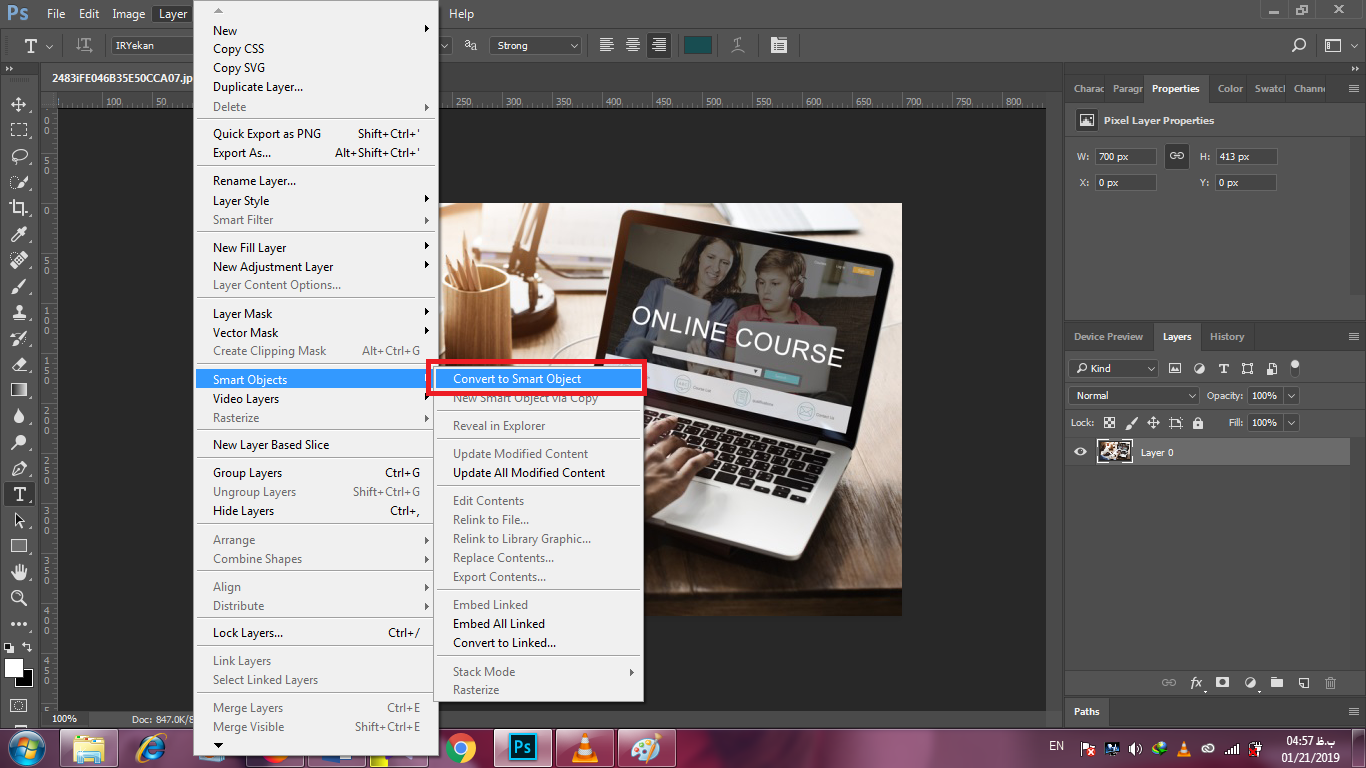
حال مجددا به منو edit رفته و scale می کنیم. برای اینکه تفاوت smart object را با حالت معمولی بیشتر ملاحظه کنید، دوباره تصویر خود را به حالت برگردانید و مشاهده خواهید کرد که کیفیت تصویر تغییری نخواهد کرد و بی کیفیت نمی شود.
دلیل این حالت این است که زمانی که ما با smart object کار می کنیم، فتوشاپ از کلیه اطلاعات لایه محافظت کرده و آن ها را نگهداری می کند. بنابراین می توانیم بدوم کاهش کیفیت تصویر خود را تغییر اندازه دهیم آن را بچرخانیم یا کج کنیم.
اما در بعضی از موارد برای خود محدودیت به وجود می آوریم به طور مثال، زمانی که ایزار b یا brush را انتخاب کنیم، نمی توانیم بر روی لایه smart object نقاشی کنیم.
بیشتر بخوانید: برگزاری دوره ی آموزش فتوشاپ در دانشگاه صنعتی شریف
یکی از کار هایی که smart object انجام نمی دهد، ویرایش مبتنی بر پیکسل است، پس ما نمی توانیم در smart object نقاشی کنیم.
به همان دلیل ابزار های clone stamp و healing brush نیز بی استفاده هستند. برای استفاده از این ابزار ها نیاز است که محتوای smart object ویرایش شود.
برای ویرایش آن بر روی منوی layer رفته و در قسمت smart object گزینه ی edit contents را انتخاب کرده ، بدین ترتیب محتوای لایه ی smart object را درون خودش باز کرده ایم. حال می توانیم کلیه عملیاتی که مبنی بر پیکسل است را مجددا بر روی تصویر انجام دهیم.
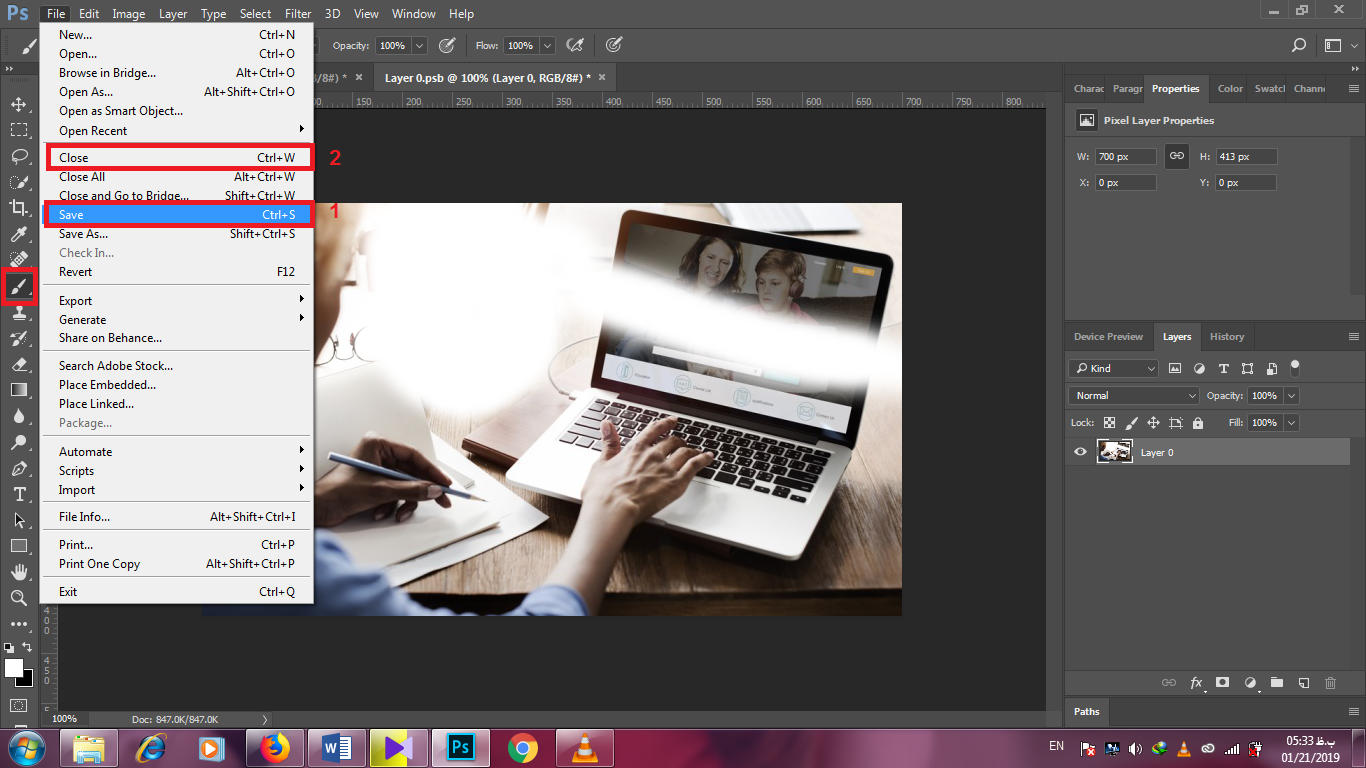
دقت داشته باشید مانند تصویر بالا بعد از اعمال تغییرات بر روی این تصویر ابتدا آن را save کنید و سپس close کنید تا مجددا به حالت smart object برگردد. درواقع محتوای smart object را بستیم.
اگر بعد از اینکه دوباره لایه به smart object تبدیل شد، نیاز داشتید عملیات انجام شده روی آن را تغییر دهید، به منو edit رفته و گزینه Undo update smart objects را انتخاب کنید
اگر بدانید که نمی خواهید اندازه smart object را دوباره تغییر دهید و این سایز دقیقا سایز مورد نیازتان است، می توانید smart object را rasterize کنید.
در تصویر زیر آیکن smart object را نمایش داده ایم اما اگر آن را به rasterize تبریل کنیم، آیکن آن ناپدید می شود.
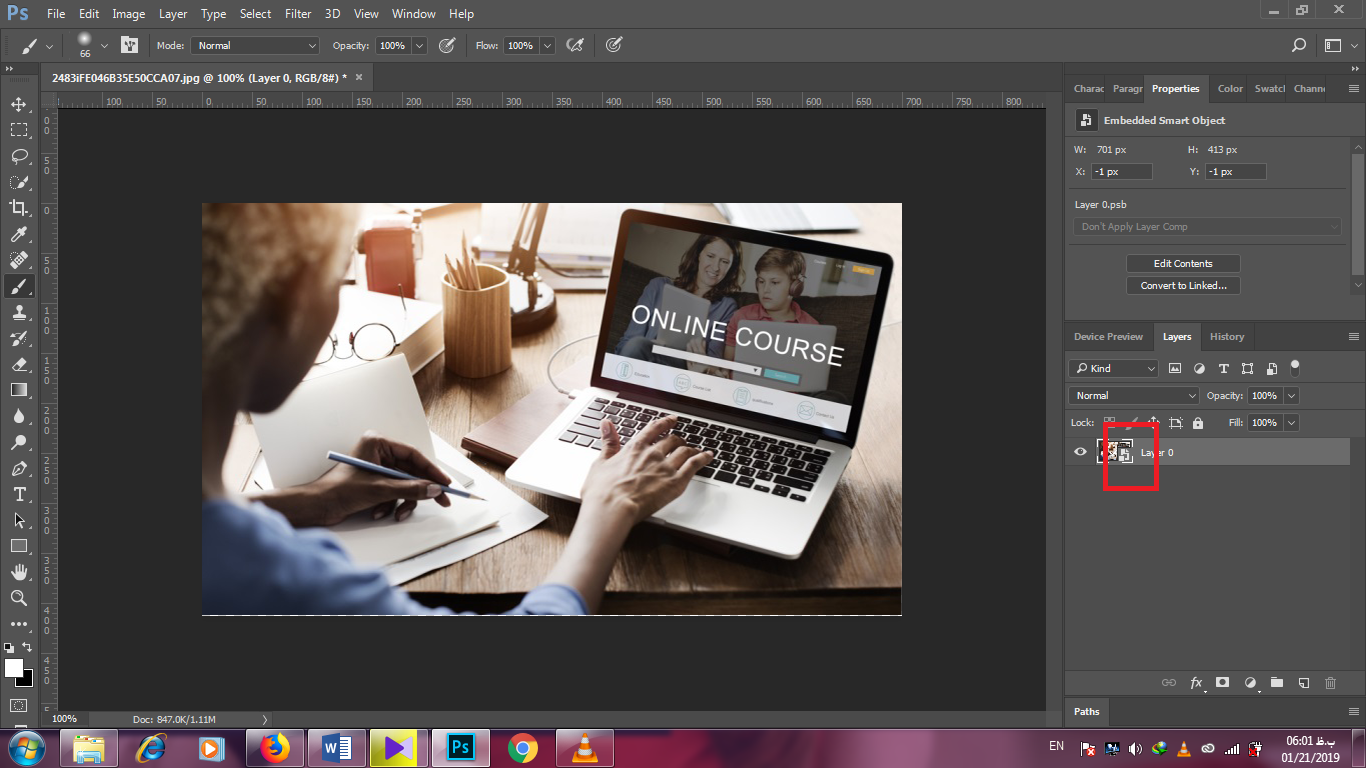
در نهایت به عنوان خلاصه گیری به این مورد اشاره خواهیم کرد:
Smart objects حجم فایل های شما را به علت اینکه اطلاعات اضافی را ذخیره می کنند، زیاد می کند.
شما می توانید بیشتر از یک لایه را به smart object تبدیل کنید. درواقع زمانی که می خواهید با موکاپ با ترکیب کار کنید، smart object مزیتی بزرگ است.
ادامه آموزش مقدماتی فتوشاپ را در مقاله بعدی دنبال کنید!
قسمت قبلی مقاله را هم میتوانید از اینجا بخوانید!









.jpg)



نظرات ارزشمند شما